Posledná aktualizácia: február 2017
|
Dôležité: Tento problém je už uzavretý, oprava je uvedená nižšie. Ďalšie informácie týkajúce sa iných najnovších problémov s aplikáciou nájdete v téme Opravy alebo alternatívne riešenia nedávnych problémov v Office. |
Príznak
Po prihlásení do Windowsu sa zobrazuje blikajúca obrazovka. Pri tomto jave pozadie obrazovky Windowsu sčernie, potom sa obnoví na svoje normálne pozadie a následne zase sčernie. Deje sa vlastne to, že určitý proces, napríklad Prieskumník, zlyháva a následne sa reštartuje.
Koho sa to môže týkať
V podstate každého, kto používa zostavu 16.0.7668.2066 služieb Microsoft 365 alebo balíka Office 2016, ktorá bola pre malú skupinu zákazníkov vydaná medzi 25.1. a 30.1. Od 31. 1. je k dispozícii zostava 16.0.7668.2074 pre Microsoft 365/2016 a zahŕňa aj opravu.
Riešenie
Riešením je aktualizovať Office na najnovšiu verziu. Keďže obrazovka bliká, musíte na to použiť príkazový riadok. Na aktualizáciu balíka Office sa vyžaduje internetové pripojenie.
Poznámka: Kroky pre Windows 7 sú rovnaké, hoci snímky obrazovky budú vyzerať mierne odlišne.
Windows 10
-
Zobrazte Správcu úloh (CTRL + Shift + ESC).
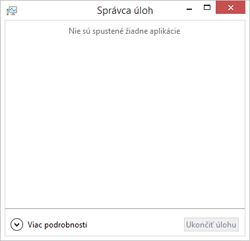
-
V prípade potreby kliknite na šípku nadol v ľavej dolnej časti dialógového okna a zobrazte položku Ďalšie podrobnosti.
-
V Správcovi úloh vyberte položku Súbor a potom položku Spustiť novú úlohu.
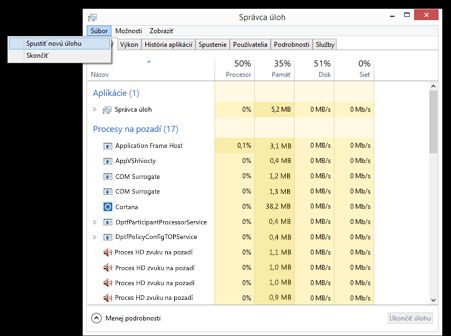
-
Do okna Vytvoriť novú úlohu zadajte príkaz cmd a začiarknite políčko Vytvoriť túto úlohu s oprávneniami správcu. Stlačením klávesu Enter alebo kliknutím na tlačidlo OK zobrazte príkazový riadok.
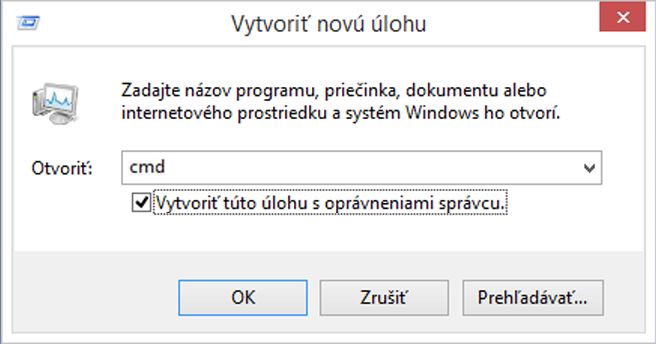
-
Otvorí sa nové okno s názvom Administrator: c:\windows\system32\cmd.exe. Do okna cmd.exe zadajte nasledujúci príkaz a stlačte kláves Enter:
for /r "%ProgramFiles(x86)%\Microsoft Office\root" %i in (GROOVEEX.*) do ren "%i" *.bad
-
Ak blikanie neprestane, do okna cmd.exe zadajte nasledujúci príkaz a stlačte kláves Enter. (Ak blikanie prestalo, tent krok vynechajte.)
for /r "%ProgramFiles%\Microsoft Office\root" %i in (GROOVEEX.*) do ren "%i" *.bad
Ak blikanie komplikuje zadanie príkazu, môžete spustiť Windows v núdzovom režime a potom zadať príkazy. Postupujte podľa týchto krokov:
1. Stlačte kombináciu klávesov CTRL + ALT + DELETE.
2. Podržte stlačený kláves SHIFT, kliknite na ikonu napájania a v pravom dolnom rohu obrazovky vyberte možnosť Reštartovať.
3. Vyberte položku Riešiť problémy, potom Rozšírené možnosti a Nastavenie spustenia. Kliknite na položku Reštartovať.
4. Po reštartovaní počítača vyberte možnosť Povoliť núdzový režim v príkazovom riadku.
Teraz by ste už mali vedieť písať do príkazového riadka.
-
Aktualizujte Office tak, že do okna cmd.exe zadáte nasledujúci príkaz (vrátane počiatočných úvodzoviek ") a stlačíte kláves Enter:
"C:\Program Files\Common Files\microsoft shared\ClickToRun\officec2rclient.exe" /update USER ForceAppShutdown=True

-
Office sa aktualizuje. Môže alebo nemusí sa zobraziť nasledujúce upozornenie. Proces môže trvať 10 až 15 minút.
Po aktualizácii balíka Office by mal problém zmiznúť.












